没保存的excel文件怎么恢复
时间:2025-08-12 | 作者: | 阅读:0没保存的excel文件怎么恢复?或许很多同学想明白,下面由心愿游戏小编为您带来答案哦,跟小编一起来看看哦!
一、检查 Excel 自动恢复文件
Excel 默认启用了“自动恢复”功能,能够在你没有手动保存的情况下,定期保存工作进度。尤其是在突然关闭或崩溃时,下次打开 Excel 会自动提示是否恢复未保存的文件。
1、打开 Excel,点击左上角的“文件”菜单,进入“信息”页面。
2、如果存在自动恢复文件,会显示“恢复未保存的工作簿”选项。
3、点击后即可打开临时保存的 Excel 文件,确认无误后立即另存为。
4、如果你错过了自动弹窗,也可以手动进入路径:C:Users用户名AppDataLocalMicrosoftOfficeUnsavedFiles。
5、这里通常保存着最近未保存的 Excel 临时文件,后缀可能是 .asd 或 .tmp,可以使用 Excel 打开查看内容。
二、使用“数据救星”恢复Excel数据
当 Excel 无法提供自动恢复版本,或者临时文件已被清理,这时候建议大家使用数据救星来恢复Excel数据。“数据救星”是一款专注于文档恢复的软件,特别适合找回因未保存或误删除导致丢失的 Excel 文件。
1、首先,先下载数据救星,并将软件安装到桌面上方便打开。
2、选择丢失文件所在磁盘,如C盘或桌面。如果是U盘中的文件,需要先将U盘连接到电脑,接着在“外接设备”处打开U盘。
3、软件将自动进行全面扫描,等待扫描完成后,可通过左侧的“文件类型”>“文档”筛选Excel文件。
4、如果你记得文件的名称,也可以通过右上方的“搜索栏”进行快速搜索,并通过“预览”功能查看文件内容。
5、确认恢复后点击“恢复”按钮,选择需要放置的文件夹进行保存,如果是选择原来的磁盘进行保存,会提示你换成其他磁盘保存。
6、最后可在对应的文件夹里找到丢失的 Excel 文件。
三、尝试通过临时文件路径手动查找
在工作过程中,Excel 会在后台创建一些临时文件,用于缓存你的编辑记录。
1、这些文件一般的存储路径为:C:Users用户名AppDataLocalTemp。
2、文件名可能比较杂乱,但你可以按时间排序,找到与你丢失数据时间接近的 .tmp 或 .xls 文件尝试打开。
3、注意:临时文件路径默认是隐藏的,若找不到路径,可在文件夹选项中开启“显示隐藏的文件和文件夹”。
四、从“最近文档”中尝试恢复
如果你之前编辑过该文件但没手动保存副本,可以尝试通过 Excel 的“最近使用的文档”功能寻找痕迹:
1、打开 Excel,点击“文件”>“打开”。
2、查看“最近使用的工作簿”或“恢复未保存的工作簿”。
3、有时即便文件没保存,Excel 也会在这里保留最后一次编辑痕迹。
4、此外,如果文件名中有你记得的关键字,可以使用 Windows 搜索功能(如在文件资源管理器中搜索 .xls 或 .xlsx)查找可能的残留文件。
五、启用 Excel 的自动保存功能
为了避免Excel文件再次丢失,建议大家在平时开启 Excel 的“自动保存”和“自动恢复”功能,以降低数据丢失风险。
1、进入“文件 > 选项 > 保存”,设置自动保存间隔为 1-2 分钟。
2、自动恢复文件位置:设为非系统盘或云同步目录。
3、启用“关闭前保留最后自动恢复版本”选项。
4、这样,即便突发状况未能手动保存,也能最大程度保留编辑内容。
结语:以上是心愿游戏小编为您收集的没保存的excel文件怎么恢复?希望有帮到大家,更多相关的文章请关注本站。
来源:https://www.160.com/article/9551.html
免责声明:文中图文均来自网络,如有侵权请联系删除,心愿游戏发布此文仅为传递信息,不代表心愿游戏认同其观点或证实其描述。
相关文章
更多-

- 电脑主机声音大嗡嗡响是怎么回事
- 时间:2026-01-13
-

- win11电脑连不上蓝牙怎么办
- 时间:2026-01-12
-

- D盘无法扩展怎么办
- 时间:2026-01-12
-

- 电脑摄像头打开是灰色的有个锁
- 时间:2026-01-09
-

- 笔记本C盘怎么扩大
- 时间:2026-01-09
-

- 不删除d盘怎么给c盘扩容
- 时间:2026-01-09
-

- 鼠标左键不灵敏怎么办
- 时间:2026-01-07
-

- 电脑任务栏怎么还原到下面
- 时间:2026-01-07
精选合集
更多大家都在玩
大家都在看
更多-

- 胡闹地牢满级多少级
- 时间:2026-01-13
-

- 微博网名粤语男生英文版(精选100个)
- 时间:2026-01-13
-

- 燕云十六声周年庆自选258
- 时间:2026-01-13
-

- 百词斩怎么退出小班?百词斩退出小班方法
- 时间:2026-01-13
-

- 幻兽帕鲁游戏手机版石斧制作方法
- 时间:2026-01-13
-

- 鸣潮新角色莫宁强度怎么样 鸣潮莫宁强度介绍
- 时间:2026-01-13
-

- 踢爆那西游最强5人组合有哪些
- 时间:2026-01-13
-

- 网名有阳光的含义男生(精选100个)
- 时间:2026-01-13

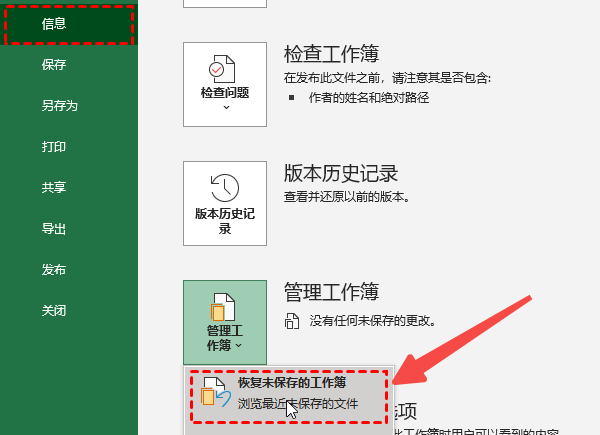
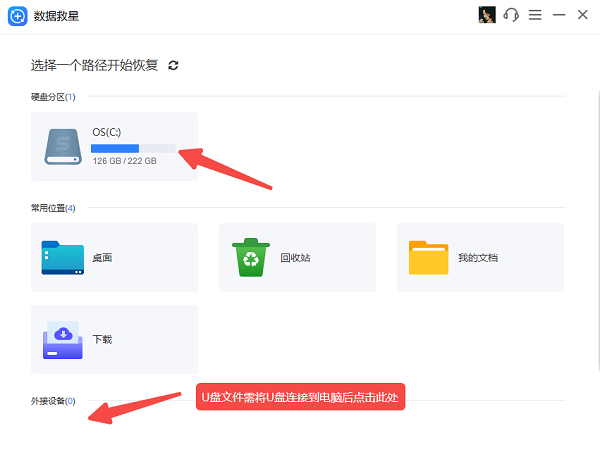
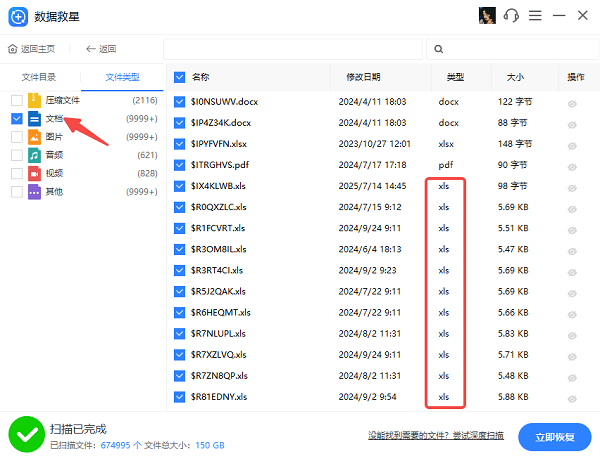
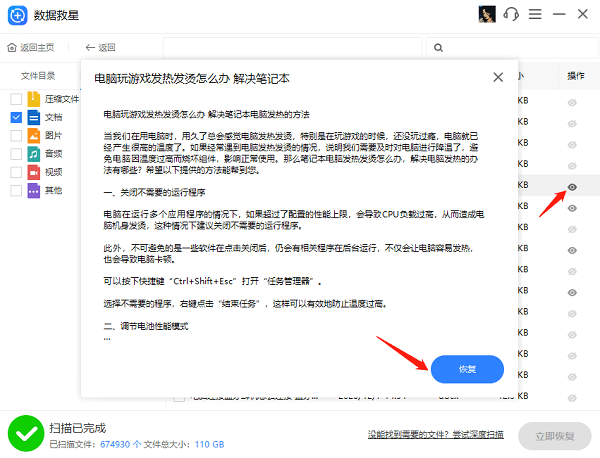
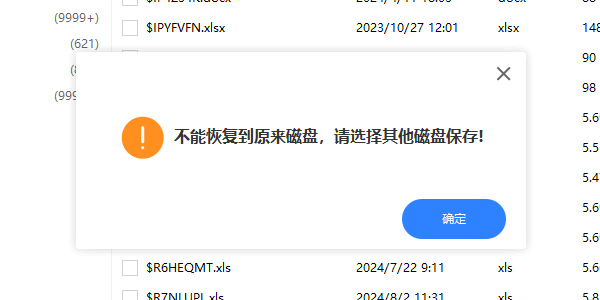
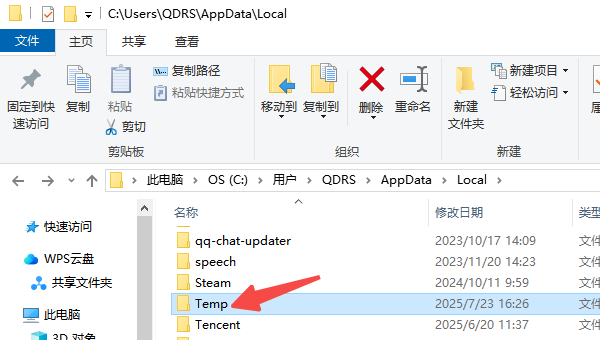
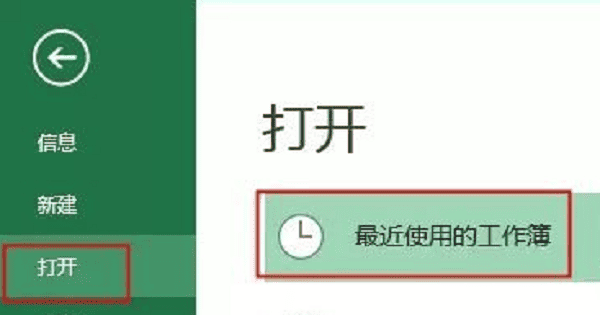
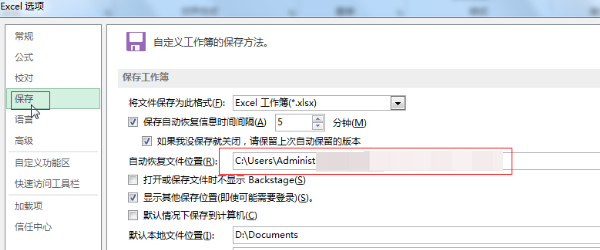


![《这是我的土地》 v1.0.3.19014升级档+未加密补丁[ANOMALY] v1.0.3.19014](https://img.wishdown.com/upload/soft/202601/04/1767522369695a4041041f4.jpg)









